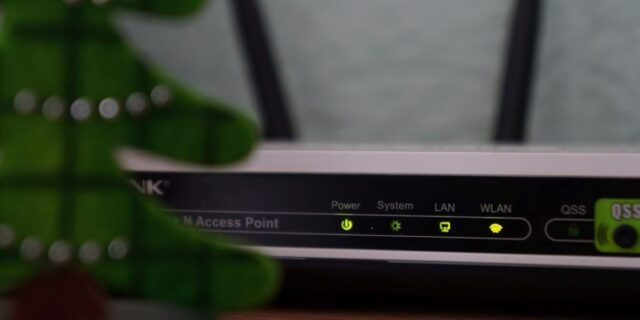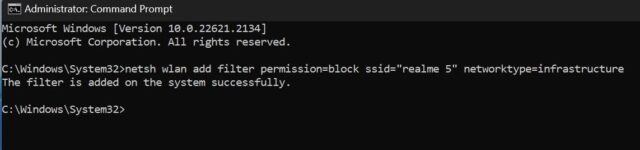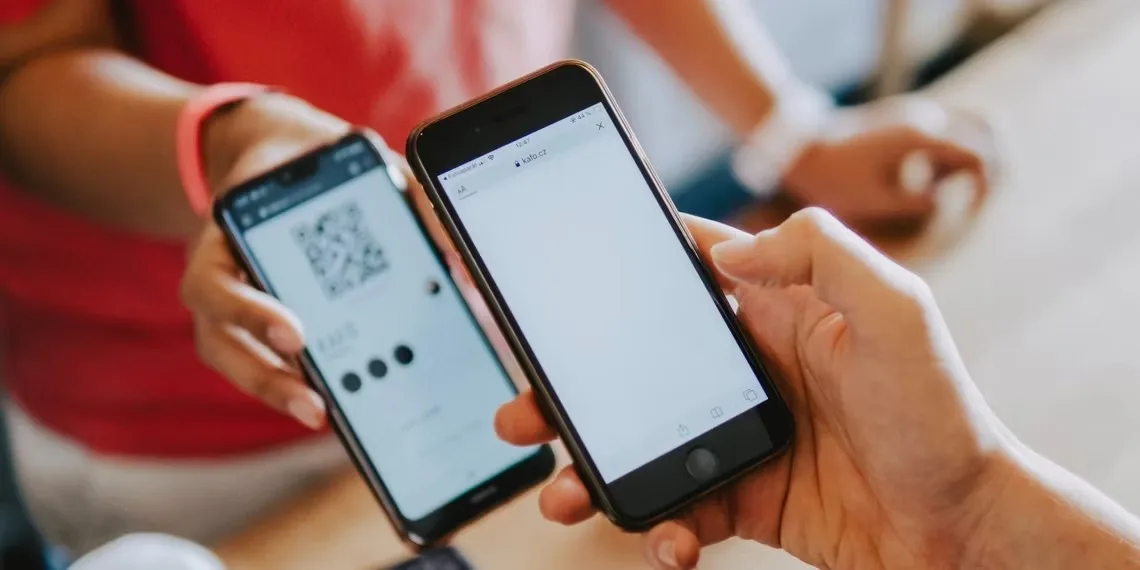نحوه پنهان کردن شبکه های Wi-Fi نامناسب یا نامعتبر را در ویندوز در چند مرحله آسان بیاموزید. با نحوه مخفی کردن یا بستن شبکه های Wi-Fi در ویندوز ۱۱ همراه باشید.
بهطور پیشفرض، ویندوز تمام شبکههای Wi-Fi موجود نزدیک به دستگاه شما را نمایش میدهد. حتی اگر شبکهها ایمن نباشند، کنترلهای والدین را فعال نکرده باشند، یا فقط نامگذاری نامناسبی داشته باشند، ویندوز برای مسدود کردن یا پنهان کردن خودکار آنها استثنا قائل نمیشود.
اگر چنین شبکهای را مشاهده کردید و میخواهید از نمایش آن در میان شبکههای Wi-Fi موجود جلوگیری کنید تا از مشاهده یا اتصال تصادفی فرزندانتان یا خودتان به آن جلوگیری کنید، در این مطلب نحوه مخفی کردن یا بستن شبکه های Wi-Fi در ویندوز ۱۱ را میبینید.
نحوه مخفی کردن یا بستن شبکه های Wi-Fi در ویندوز ۱۱
این مراحل را برای استفاده از Command Prompt ویندوز برای جلوگیری از نمایش شبکه Wi-Fi در بین شبکههای موجود دنبال کنید:
۱- Command Prompt را در باکس جستجوی ویندوز تایپ کنید، روی Command Prompt راست کلیک کنید و سپس Run as administrator را بزنید.
۲- به نام کامل شبکهای که قصد مسدود کردن یا مخفی کردن آن را دارید توجه کنید.
۳- در دستور زیر نام شبکه Wi-Fi را در کنار فیلد SSID وارد کنید:
netsh wlan add filter permission=block ssid="add the name of the Wi-Fi network you want to block here" networktype=infrastructure۴- دستور را کپی کنید و در برنامه Command Prompt قرار دهید و Enter را فشار دهید.
اگر پیام «The filter is added on the system successfully» را مشاهده کردید، شبکه Wi-Fi دیگر در لیست Wi-Fi شما ظاهر نمیشود. در حالی که مراحل بالا در واقع شبکه Wi-Fi را مسدود میکند، اگر مالک تصمیم به تغییر نام آداپتور Wi-Fi داشته باشد، دوباره در بین شبکه های موجود ظاهر میشود.
اگر نظرتان را تغییر دادید و میخواهید شبکهای را که به تازگی مسدود کردهاید رفع انسداد کنید، پس از وارد کردن نام شبکه مسدود شده، دستور زیر را در Command Prompt وارد کنید:
netsh wlan delete filter permission=block ssid="add the of the name of the Wi-Fi network you want to unblock here" networktype=infrastructureشبکههای Wi-Fi مشکوک را در ویندوز مخفی کنید
نحوه مخفی کردن یا بستن شبکه های Wi-Fi در ویندوز ۱۱ را دیدید.
هنگامی که نام شبکهای نامناسب است یا به دلیل فقدان رمز عبور یا محافظت مشکوک است، مسدود کردن آن ضروری میشود. به خاطر داشته باشید، مسدود کردن شبکههای دیگر ضروری است اما ایمن کردن شبکه شما از چشمان کنجکاو نیز به همان اندازه در حفظ امنیت و حریم خصوصی شما مهم است.
نحوه مخفی کردن یا بستن شبکه های Wi-Fi در ویندوز ۱۱ به این ترتیب است. آموزشهای مشابه بیشتر را در ۶ روش برای باز کردن تنظیمات Wi-Fi در ویندوز ۱۱ ببینید.